Искате да хоствате сървър на Raspberry Pi или имате нужда от статичен IP адрес, за да свържете който и да е домейн, има няколко приложения, но не всички от тях са безплатни за използване. Приложението No-IP е специално проектирано да работи с Linux базирани системи, включително Raspberry Pi OS, и е динамичен доставчик на DNS услуги, който свързва желания домейн с вашия IP адрес и премахва неприятностите при създаването на статичен IP адрес.
В безплатния пакет можете да създадете само DNS сървър, който включва само 1 име на хост, докато в платения пакет можете да създадете повече от 80 DDNS (Dynamic DNS), прочетете това ръководство, за да го изтеглите и инсталирате на Raspberry Pi.
Инсталиране на No-IP на Raspberry Pi
За да изтеглите и инсталирате No-IP, трябва да изпълните следните стъпки:
Етап 1 : Отворете No-IP уебсайт и щракнете върху регистрация, за да създадете акаунт:
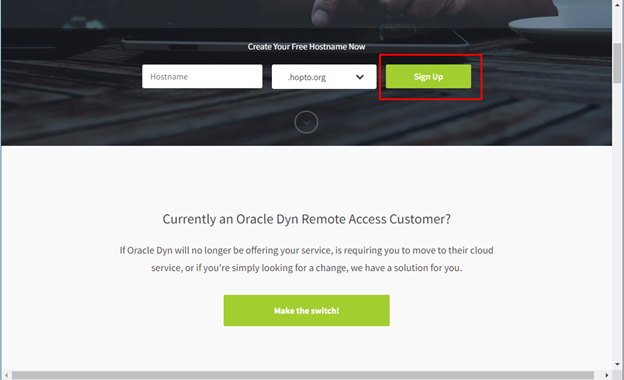
След това въведете съответните подробности като потребителско име, парола и име на хост:
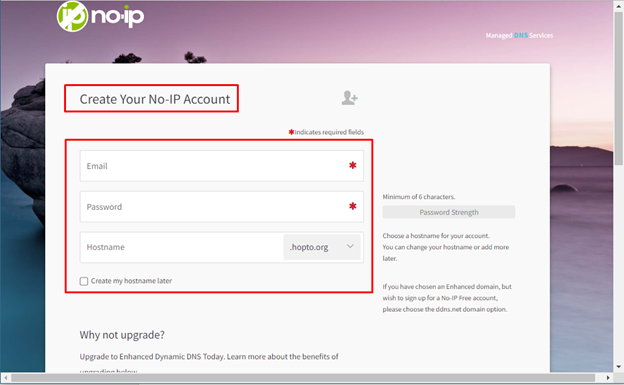
След това се съгласете с правилата и условията на No-IP и щракнете върху Безплатна регистрация :
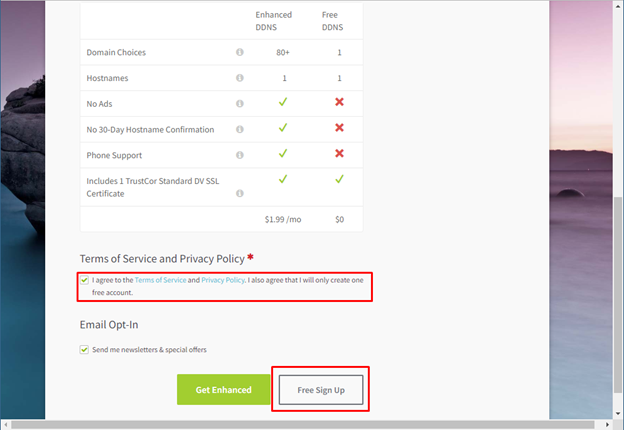
Стъпка 2 : След като акаунтът бъде създаден, ще трябва да го активирате, като щракнете върху Потвърдете акаунта в получения имейл:
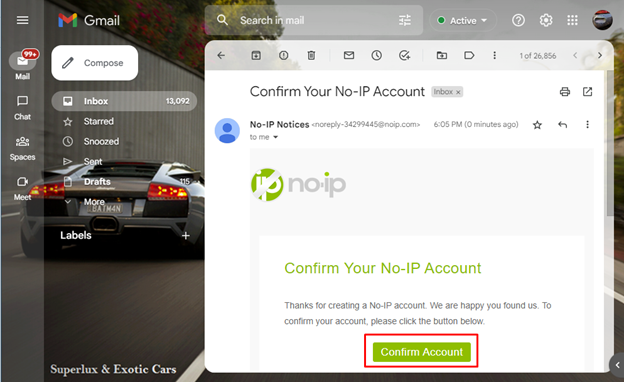
След това влезте във вашия No-IP акаунт и завършете конфигурацията на акаунта, като щракнете върху Добавете сега икона в изскачащия прозорец:
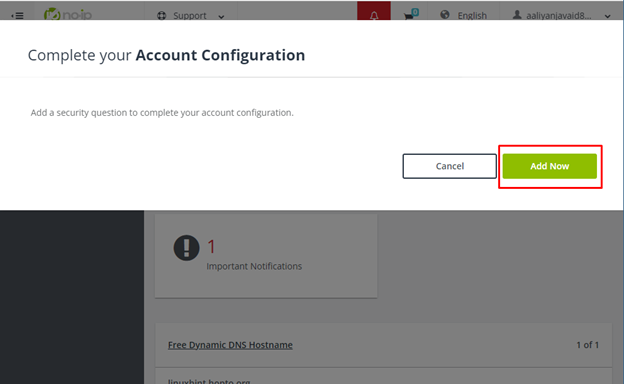
В конфигурацията на акаунта трябва да добавите защитен въпрос и да го запазите в случай, че забравите паролата:
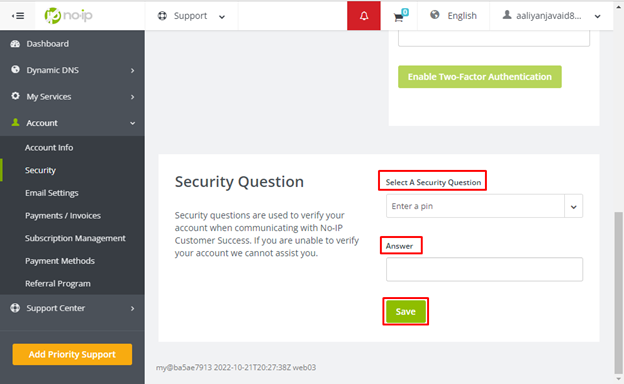
След това въведете потребителско име, като щракнете върху Добавете потребителско име в Информация за акаунта опция и това завършва конфигурацията на вашия акаунт:
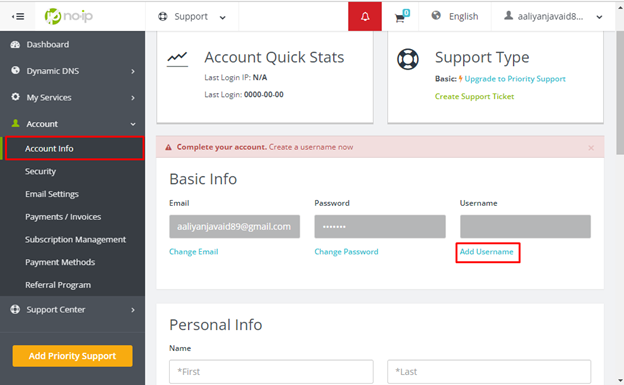
Стъпка 3: Сега отворете терминала Raspberry Pi и актуализирайте списъка с пакети, като използвате:
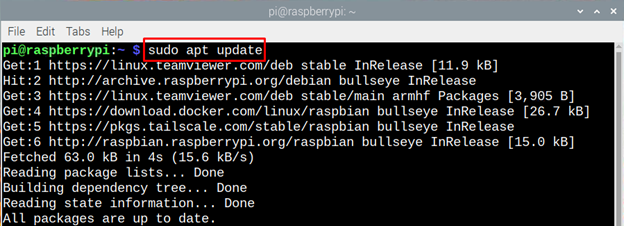
Изпълнете също команда за надграждане:
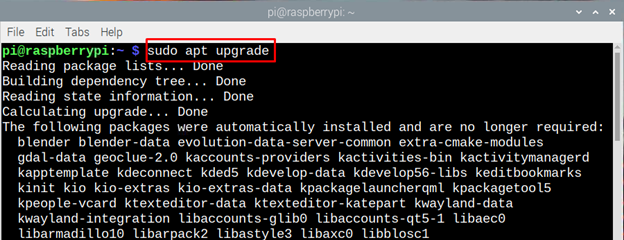
Стъпка 4 : След това инсталирайте уеб сървъра Apache, тъй като е предпоставка за No-IP приложението:

Сега създайте директория, в която ще бъде инсталирано приложението No-IP:

Сега преместете в директорията, създадена преди това за No-IP приложение:

Стъпка 5 : След това изпълнете следната команда за изтегляне на No-IP на Raspberry Pi:
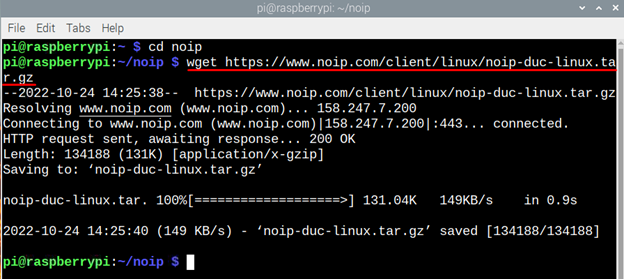
Сега извлечете файла в същата директория:
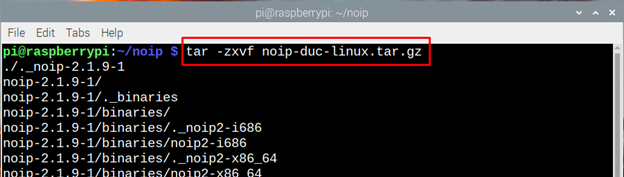
След това преминете към папката с извлечения файл, в нашия случай версията е 2.1.9-1, може да е различна във вашия случай, така че използвайте командата по подходящ начин:
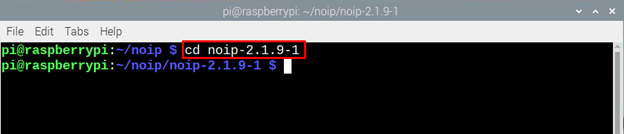
Стъпка 6 : След това компилирайте извлечения файл на No-IP приложение:

След това инсталирайте No-IP и въведете подробностите за акаунта заедно с името на хоста, интервала на актуализиране и името на програмата:
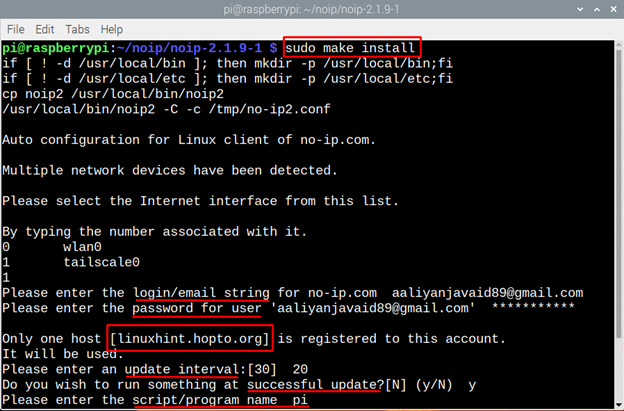
След успешното завършване ще се появи съобщение за създаване на файл, така че това е начинът, по който No-IP може да бъде инсталиран на Raspberry Pi. Можете също така да промените потребителското име и името на хоста от настройките на вашия акаунт:
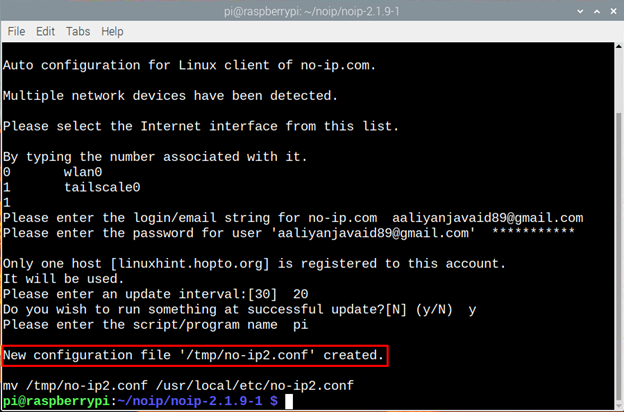
Заключение
No-IP е DNS клиентски инструмент, който създава един DNS под своята безплатна програма, която може да се използва за свързване на име на домейн към IP адрес или за задаване на публичен статичен IP адрес. За да го получите на Raspberry Pi, трябва да създадете акаунт на No-IP, след това да изтеглите файла на приложението и да го инсталирате с помощта на командата make.